Los Neural Filters han llegado para quedarse. Con el paso del tiempo y de las versiones serán cada vez más importantes. Son la respuesta de Adobe a la inteligencia artificial que están tomando el poder en muchos programas de revelado donde solo tienes que dar un botón para conseguir resultados espectaculares que nada tienen que ver con lo que captó la cámara. En la última actualización tenemos dos neural filters (Desenfoque de profundidad y Colorear) que veremos en muchas imágenes de las redes a partir de ahora.
Esta actualización de Adobe Photoshop ha pasado de puntillas. Hay muy poca información incluso en la página de Adobe. Pero consideramos que tiene dos nuevas posibilidades muy interesantes para muchos fotógrafos que están mirando cómo hacer rápidamente ciertas cosas que están de moda. La primera es para colorear imágenes en blanco y negro y la segunda para cambiar rápidamente la profundidad de campo de las fotografías.
Esta nueva versión de Photoshop trae además un pequeño cambio para guardar nuestros archivos. Ahora tenemos un acceso directo en el menú Archivo para Guardar como copia. Menos mal que al menos funciona como siempre.
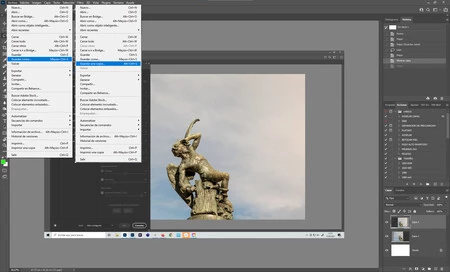 El nuevo acceso a Guardar como copia
El nuevo acceso a Guardar como copia
Y soluciona problemas que han pasado los usuarios como:
- Deformación de la perspectiva no funciona en Photoshop 22.3.1
- La herramienta Pluma no funciona correctamente en Photoshop 22.3
- Photoshop muestra erróneamente un error de Postscript al iniciarse.
- El histograma se comporta de forma diferente en monitores de baja resolución.
- El método abreviado de teclado no funciona para la operación "Ajustar a la ventana".
- Al abrir archivos de vídeo, aparece el error "El servidor multimedia no está disponible".
- El orden de las páginas se invierte cuando se utiliza la Presentación PDF para exportar archivos.
- Se retrasa al utilizar cualquier filtro u operación de ajuste de imagen.
- Se bloquea al aplicar los filtros Lens Flare o Shear.
- Falta la extensión del archivo en el procesador de imágenes.
- Problema con el filtro Licuar con la GPU activada (sólo en macOS).
Las novedades dentro de los Neural Filters
Es muy curiosa la forma de trabajar con los Neural Filters. Necesitas estar conectado a internet para poder enviar la fotografía a la nube. Tarda muchísimo en devolverte el resultado y cada cambio de un parámetro supone una espera interminable.
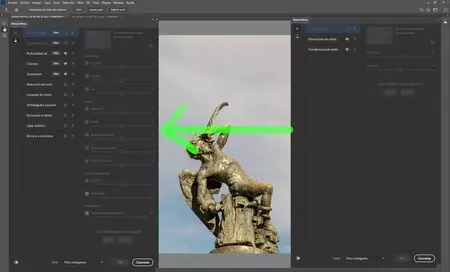 Los nuevos Neural Filters
Los nuevos Neural Filters
Pero son funciones que parece que demanda el público. Así que van introduciendo cambios poco a poco para mejorar los resultados. Lo más curioso es que desde la propia ventana de Neural Filters te da la opción de ver futuros filtros y tú puedes votar si te resultan interesantes.
Los nuevos filtros que tenemos en Beta (casi operativos al 100%) son Desenfoque de profundidad y Colorear. Así que vamos a ver cómo funcionan.
Desenfoque de profundidad
Este neural filter mejorado sirve para cambiar la profundidad de campo de nuestras fotografías si no nos gusta el aspecto original. Es muy útil si has hecho la fotografía con un teléfono móvil o con un objetivo poco luminoso.
 Desenfoque de profundidad con los Neural Filters
Desenfoque de profundidad con los Neural Filters
- Abrimos la fotografía ya revelada y vamos a Filtros>Neural Filters.
- Aquí buscamos en Todos los filtros>Beta y descargamos Desenfoque de profundidad.
- Como ya nos avisan en este blog, el tiempo de espera es insufrible. Y los resultados no son todavía perfectos. Y es algo que nos sorprende en una fotografía tan sencilla como la del ejemplo.
- En primer lugar tenemos que elegir la Resolución de mapa de profundidad (Baja, Media, Alta) para que el efecto sea más o menos marcado. Curiosamente Alta es la opción más recomendable.
- En la miniatura de Punto focal podemos marcar con un clic del ratón la zona que queremos enfocada. Algo que podemos hacer también con el parámetro Distancia focal de forma manual.
- Intensidad de desenfoque permite elegir la cantidad de desenfoque que quieres en tu fotografía.
- Rango focal es la profundidad de campo que queremos darle a la fotografía. Es decir, un diafragma más o menos cerrado.
- Para terminar tenemos cuatro parámetros, Neblina, Calidez, Brillo y Saturación, que permiten cambiar con más intensidad el color de la zona desenfocada.
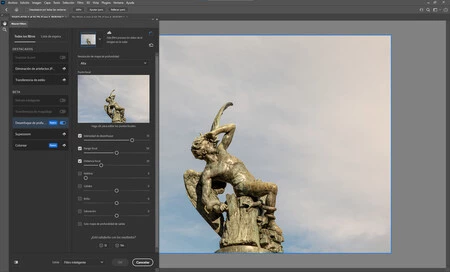 Desenfoque de profundidad
Desenfoque de profundidad
Lo más interesante es la opción final. Ahí está Solo mapa de profundidad de salida. Si pinchamos ahí obtendremos una especie de máscara que podremos utilizar con el filtro Desenfoque de lente para tener un control manual de este efecto, tal como contamos en el artículo que escribimos en su momento.
Eso sí, si elegimos Salida>Filtro inteligente o Duplicar capa, siempre existirá la posibilidad de ajustar el cambio mediante máscaras de capa.
Colorear
Sinceramente no entiendo la demanda de este tipo de efectos... las fotografías en color no son más realistas ni mejores. Están totalmente desvirtuadas y descontextualizadas. Pero todo el mundo lo hace ahora mismo en las redes.
Este neural filter es mucho más rápido que el anterior. Y tiene más opciones para conseguir el toque que estás buscando. El resultado no es perfecto, pero le queda poco para conseguir la perfección.
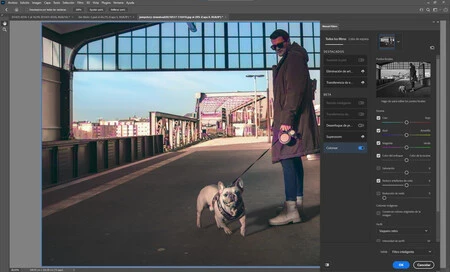 El Neural Filter Colorear en acción
El Neural Filter Colorear en acción
- Abrimos la fotografía revelada y vamos a Filtros>Neural Filters.
- Aquí buscamos en Todos los filtros>Beta y descargamos Colorear.
- En Escena tenemos los parámetros de color modificados de una forma curiosa, como si estuvieran mezclados los valores RGB y CMYK.
- A continuación aparecen parámetros sin mucho sentido. Por ejemplo, Color del enfoque/Color de la escena no modifica la imagen; Saturación aumenta la pureza del color pero permite anular totalmente el efecto del filtro.
- Reducir artefactos de color y Reducción de ruido funcionan mejor si dejamos el ajuste por defecto.
- Y sin marcamos Conservar colores original de la imagen elimina el color que hemos conseguido de las fotografías en blanco y negro.
 Resultado final
Resultado final
- Así que mejor no lo marcamos y jugamos con las opciones de Perfil, para lograr uno u otro aspecto. En esta ocasión hemos apostado por Vaquero retro.
Al final son más y más novedades que a lo mejor no utilizamos nunca. Pero seguro que a muchos fotógrafos les puede ser útil si no tienen mucha destreza con el programa. Nos permite ir más rápido pero el resultado final, hoy por hoy, sigue necesitando la mano alargada del fotógrafo.



